Sappiamo tutti che quando eliminiamo un file/cartella, questi verranno spostati in una posizione temporanea chiamata "Cestino" o "Cestino". Possiamo eliminare i contenuti del Cestino in modo permanente o ripristinarli se ne avremo bisogno in seguito. Questo è il modo in cui utilizziamo i Cestini grafici. Tuttavia, se sei un utente pesante della riga di comando e stai cercando un modo alternativo da riga di comando per utilizzare Cestino dal Terminale, devi selezionare 'Trash-cli' utilità. Trash-cli è un cestino della riga di comando per sistemi simili a Unix. Usa lo stesso cestino usato da GNOME, KDE e XFCE, ma possiamo usarlo direttamente dal Terminale. Usando trash-cli, possiamo eliminare e ripristinare gli elementi come facciamo nel Cestino grafico.
In questo breve tutorial, discuteremo come installare e utilizzare l'utilità "Trash-cli" in Linux.
Trash-cli:un cestino della riga di comando (cestino) per sistemi simili a Unix
Installazione
Trash-cli è disponibile nei repository predefiniti della maggior parte delle distribuzioni Linux.
Per installarlo su Arch Linux e suoi derivati:
$ sudo pacman -S trash-cli
Su Debian, Ubuntu, Linux Mint:
$ sudo apt-get install trash-cli
Su Fedora e altri sistemi basati su RPM:
$ sudo dnf install trash-cli
Oppure,
$ sudo yum install trash-cli
Se Trash-cli non è disponibile nei repository, puoi compilarlo e installarlo dai sorgenti.
Per installarlo a livello di sistema, esegui i seguenti comandi uno per uno.
$ git clone https://github.com/andreafrancia/trash-cli.git
$ cd trash-cli
$ sudo python setup.py install
Per l'installazione a livello di utente, esegui.
$ python setup.py install --userScarica - Ebook gratuito:"6 cose che Ubuntu fa meglio di Windows"
Utilizzo
Trash-cli supporta le seguenti funzioni:
- spazzatura - Elimina file e cartelle,
- spazzatura vuota - Svuota il cestino,
- lista dei rifiuti - Elenca i file e le cartelle eliminati,
- ripristino dei rifiuti - Ripristina un file o una cartella eliminati,
- spazzatura - Rimuovi i singoli file dal cestino.
Permettimi di mostrarti alcuni esempi, così puoi capire come funziona!
Per inviare un file denominato 'file.txt' nel cestino, esegui:
$ trash-put file1
Allo stesso modo, possiamo eliminare una directory usando il comando:
$ trash-put dir1
Puoi verificare se i file o le cartelle sono stati inviati al cestino nel tuo file manager.
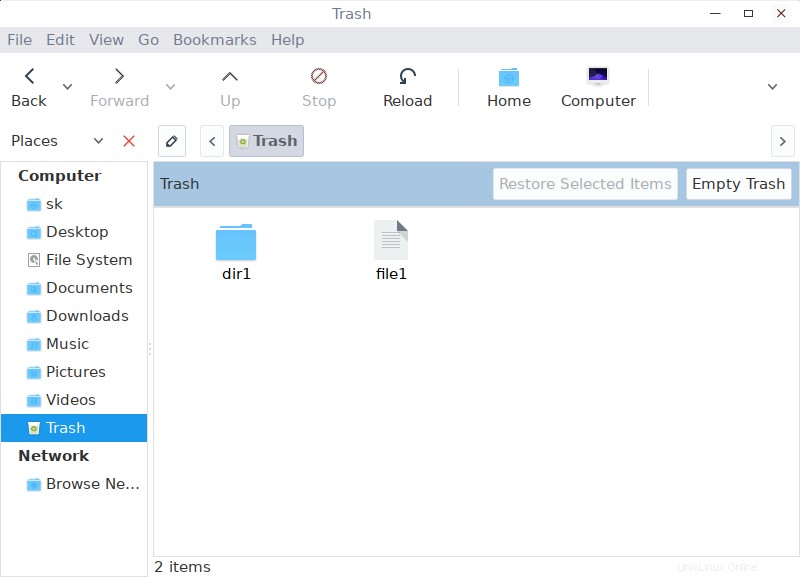
Come puoi vedere nell'output sopra, file1 e dir1 sono stati inviati alla cartella Cestino.
Per visualizzare il contenuto del Cestino da Terminale, esegui:
$ trash-list
L'output di esempio sarebbe:
2017-02-16 15:42:50 /home/sk/dir1 2017-02-16 15:41:47 /home/sk/file1
Puoi ripristinare gli elementi eliminati in qualsiasi momento utilizzando il comando:
$ trash-restore
Ti chiederà quale file desideri ripristinare. Basta inserire il numero (0 o 1 nel nostro caso). Il rispettivo file verrà ripristinato. Volevo ripristinare dir1 , quindi ho inserito 0 (zero).
Risultato di esempio:
0 2017-02-16 15:42:50 /home/sk/dir1 1 2017-02-16 15:41:47 /home/sk/file1 What file to restore [0..1]: 0
ora, l'elemento selezionato verrà ripristinato.
Per svuotare tutti gli elementi nel cestino, puoi utilizzare:
$ trash-empty
Inoltre, puoi rimuovere una singola cartella/file dal Cestino come mostrato di seguito.
$ trash-rm file1
Il comando precedente eliminerà definitivamente l'elemento specificato, ad esempio file1 .
Trash-cli consente anche di rimuovere i contenuti più vecchi di x giorni. Ad esempio, per rimuovere i contenuti più vecchi di 7 giorni, esegui il comando seguente:
$ trash-empty 7
Lettura consigliata:
- Autotrash - Uno strumento CLI per eliminare automaticamente i vecchi file cestinati
Ora sai come usare il cestino dalla riga di comando usando l'utilità trash-cli. Spero che lo trovi utile.